Canon i-SENSYS LBP112 Manuel d'utilisateur Page 1
Naviguer en ligne ou télécharger Manuel d'utilisateur pour Non Canon i-SENSYS LBP112. Canon i-SENSYS LBP112 Benutzerhandbuch Manuel d'utilisatio
- Page / 156
- Table des matières
- MARQUE LIVRES
- Anwenderhandbuch 1
- Aufstellung 6
- Stromversorgung 8
- Handhabung 9
- Laserstrahl 10
- Beim Transport des Geräts 10
- Sonstige Sicherheitshinweise 10
- Wartung und Überprüfung 11
- Verbrauchsmaterial 12
- Umgang mit Trommelpatronen 13
- Kongurieren 16
- Installieren der Treiber 19
- ◼ Installier 21
- Grundfunktionen 23
- Teile und ihre Funktionen 26
- Vorderseite 27
- Rückseite 29
- Kassette 30
- Druckerstatusfenster 31
- Menü [Auftrag] 32
- Menü [Optionen] 32
- Menü [Hilfe] 32
- Werkzeugleiste 32
- Animationsbereich 32
- Einschalten des Geräts 34
- Ausschalten des Geräts 35
- Einlegen von Papier 36
- Öffnen Sie die Kassette 38
- Verfügbares Papier(P. 126) 41
- Einlegen von Briefumschlägen 42
- Wechseln in den Schlafmodus 45
- Wählen Sie das Gerät über 47
- in der Taskleiste aus 47
- ◼ Drucken von einem Computer 49
- Drucken von einem Computer 50
- ➠ Das Druck 51
- Abbrechen des Druckens 52
- ➠ Der Druck des ausge 53
- Abbrechen über eine Anwendung 53
- ● Nach dem Druckabbruch wer 54
- Überprüfen des Druckstatus 55
- Verwaltung des Geräts 56
- Aktualisieren der Firmware 58
- ◼ Austausch von V 60
- ◼ Einstellen und V 61
- Regelmäßige Reinigung 62
- Reinigen des Gehäuses 63
- Reinigen des Fixierbauteils 64
- Austausch der Tonerpatrone 65
- Verbrauchsmaterial(P. 78) 69
- Austausch der Trommelpatrone 70
- Winkel wie der Schacht 73
- Transport des Geräts 77
- Sie das Ger 78
- Anzeigen des Zählerwerts 79
- Anwenderdatenliste 80
- Kontaktinformationen 86
- Häuge Pr 87
- Problem mit dem Druckserver 88
- Druckprobleme 89
- Ausdrucke sind blass 95
- Weiße Punkte erscheinen 100
- Punkte erscheinen 101
- Papier weist Falten auf 103
- Das Papier wellt sich 103
- Ausdrucke sind schräg 105
- Druckerausgabe prüfen 108
- Drucker prüfen 108
- Kommunikationsfehler 108
- Inkompatibler Drucker 108
- Ungültiger Port 109
- Kein Papier 110
- Papierstau im Drucker 110
- Trommelpatrone austauschen 110
- Tonerpatrone austauschen 110
- Tonerabdeckung geöffnet 111
- Firmware wird aktualisiert 111
- Beheben von Papierstaus 112
- Fehlerbehebung 113
- Papierstaus im Geräteinneren 114
- Legen Sie Papier ein 116
- Setzen Sie die Patronen ein 117
- ◼ Kontaktier 119
- ◼ Technische Daten des Geräts 121
- ◼ Sonstiges 121
- Software von Drittanbietern 122
- Praktische Funktionen 123
- Umweltfreundlich Geld sparen 124
- Ezienzfunktionen 125
- Technische Daten 126
- Haupteinheit 127
- Verfügbares Papier 129
- Druckerfunktionen 131
- Systemumgebung 132
- Handbücher und ihre Inhalte 133
- So suchen Sie nach Themen 134
- Startseite 135
- Themenseite 136
- Anzeigen des Anwenderhandbuch 138
- Grundfunktionen in Windows 139
- ◼ Überprüfen des Druck 143
- ◼ Überprüfen der bidir 144
- ◼ Überprüfen der SSID 145
- Hinweise 147
- ◼ Haftungsausschluss 148
- ◼ Markenzeichen 148
- ◼ Copyright 148
- ◼ Rechtliche 149
- - 1 152
- - 2 153
- - 3 154
- - 4 155
- - 5 156
Résumé du contenu
LBP112AnwenderhandbuchUSRMA-2510-00 2018-08 de Copyright CANON INC. 2018
Laserstrahl● Wenn der Laserstrahl aus dem Gerät austritt, kann eine Bestrahlung der Augen schwere Sehschäden zurFolge haben.Beim Transport des Gerä
● Die bedruckte Seite wird je nach Installationsumgebung möglicherweise in gräulicher Farbe ausgegeben.Stellen Sie das Gerät nicht an Orten auf, an de
Geht die in der Trommelpatrone verbliebene Tonermenge zur Neige?● Prüfen Sie, wie viel Toner in der Trommelpatrone verblieben ist, und tausch
Der gedruckte Barcode kann nicht gelesen werdenVersuchen Sie, einen kleinen Barcode oder einen Barcode mit dicken Linien zulesen?● Vergrößern Sie den
Das Papier weist Falten auf oder wellt sich2FK4-01YPapier weist Falten aufIst das Papier richtig eingelegt?● Wenn das eingelegte Papier über die Füllh
● Ändern Sie die Einstellung für [Papiertyp] in eine Einstellung für dünneres Papier. Wenn zum Beispiel dieaktuelle Einstellung [Normal [71-89 g/m2]]
Papier wird nicht korrekt zugeführt2FK4-020Ausdrucke sind schrägSind die Papierführungen an den Papierkanten ausgerichtet?● Wenn die Papierführungen z
Gegenmaßnahmen für die jeweilige Meldung2FK4-021Im Druckerstatusfenster wird eine Meldung angezeigt, wenn es ein Problem bei der Druckverarbeitung gib
● Auch wenn diese Meldung angezeigt wird, können Sie den Druckvorgang durch Klicken auf fortsetzen, obwohl die in der Trommelpatrone verbliebene Menge
Druckerausgabe prüfenDas im Druckertreiber angegebene Papierformat unterscheidet sich vom Format des tatsächlicheingelegten Papiers.● Legen Sie Papier
● Wenn Sie sich nicht sicher sind, wie man eine USB-Verbindung herstellt, schauen Sie unter "ErsteSchritte" nach.Handbücher und ihre Inhalte
Wartung und Überprüfung2FK4-004Reinigen Sie das Gerät regelmäßig. Wenn sich Staub ansammelt, funktioniert das Gerät möglicherweise nichtordnungsgemäß.
● Nach dem Start einer Firmware-Aktualisierung kann der Firmware-Aktualisierungsmodus nichtbeendet werden.Kein Papier In der Kassette ist kein Papier
● Wenn aktiviert ist, können Sie darauf klicken, um den Druckvorgang fortzusetzen, dieDruckqualität kann sich jedoch verschlechtern. Zudem kann das G
Beheben von Papierstaus2FK4-022Wenn es zu einem Papierstau kommt, wird [Papierstau im Drucker] im Druckerstatusfenster angezeigt. Wenn dieSchritte im
● Wenn Sie auf [Details Fehlerbehebung] klicken, können Sie dieselben Fehlerbehebungsmethoden anzeigen,die auch in diesem Handbuch beschrieben werden.
Papierstaus im Geräteinneren2FK4-023Entfernen Sie das gestaute Papier gemäß den unten aufgeführten Schritten. Entfernen Sie gestautes Papier nichtgewa
Schütteln oder kippen Sie die Tonerpatrone nicht. Achten Sie zudem darauf, dass die Tonerpatronekeinen Stößen ausgesetzt ist und sie nicht an Gegenstä
6Prüfen Sie, ob sich Papier in der Kassette gestaut hat.1Entfernen Sie die Papierabdeckung.2Entfernen Sie eventuell eingelegtes Papier.3Ziehen Sie das
5Bringen Sie die Papierabdeckung wieder an.7Setzen Sie die Patronen ein.1Setzen Sie die Trommelpatrone ein.2Setzen Sie die Tonerpatrone ein.8Schließen
9Bringen Sie die Ausgabeabdeckung wieder an.Fehlerbehebung115
Wenn sich ein Problem nicht beheben lässt2FK4-024Wenn Sie ein Problem anhand der Informationen in diesem Kapitel nicht beheben können, wenden Sie sich
Verbrauchsmaterial2FK4-005● Entsorgen Sie gebrauchte Tonerpatronen oder Ähnliches nicht durch Verbrennen. Lagern SieTonerpatronen, Trommelpatronen ode
AnhangAnhang ...
Anhang2FK4-025Dieses Kapitel enthält technische Daten dieses Geräts, Anweisungen zur Verwendung der Anwenderhandbuch,Haftungsausschluss, Copyright-Inf
Software von Drittanbietern2FK4-026Für Informationen zu Software von Drittanbietern klicken Sie auf die folgenden Symbole.Anhang119
Praktische Funktionen2FK4-027In diesem Abschnitt werden Tipps für die Nutzung der Funktionen des Geräts anhand der Kategorie erläutert. Siekönnen die
Umweltfreundlich Geld sparen2FK4-028Es gibt viele Möglichkeiten, Papier, Toner, Strom und Kosten zu sparen. Schlafmodus Sie können Energie sparen, in
Ezienzfunktionen2FK4-029Hier sind einige einfache Bedienfolgen, die komplizierte Aufgaben ezienter gestalten können. Schnelle Angabe von Druckeinste
Technische Daten2FK4-02ADie technischen Daten können bei Produktverbesserungen oder künftigen Versionen ohne Vorankündigung geändertwerden.◼ Technisch
Haupteinheit2FK4-02C● Informationen zu Papierformaten und Papiertypen für dieses Gerät nden Sie unter " VerfügbaresPapier(P. 126) ".Name C
*3Stromversorgung Wechselstrom 220 V bis 240 V, 2,2 A, 50 Hz/60 HzLeistungsaufnahme*1Maximale Leistungsaufnahme900 W oder wenigerWährend des Schlafmod
Verfügbares Papier2FK4-02EDie Papiertypen, die mit diesem Gerät verwendet werden können, werden in der folgenden Tabelle angezeigt.◼ Unterstützte Papi
● Berühren Sie nicht den Tonerzufuhrbereich (), die elektrischen Kontakte ( ) oder denTonerpatronenspeicher ().● Nehmen Sie die Tonerpatrone nicht unn
Papiertyp KassetteNormal L 61 bis 70 g/m²Normal L2 60 g/m²Recycling 71 bis 89 g/m²Schwer 1 90 bis 120 g/m²Schwer 2 121 bis 163 g/m²Schwer 3 *1121 bis
Druckerfunktionen2FK4-02FTyp InternDruckgröße Verfügbares Papier(P. 126) Druckgeschwindigkeit Gleich wie "Druckgeschwindigkeit" bei der Hau
Systemumgebung2FK4-02HSystemanforderungen für Anwenderhandbuch Windows● Internet Explorer 9 und höher● Microsoft Edge● Firefox● Firefox ESR● Chrome*ma
Handbücher und ihre Inhalte2FK4-02JDie unten genannten Dokumente werden mit dem Gerät geliefert. Schlagen Sie bei Bedarf darin nach.Erste Schritte Les
Verwenden des Anwenderhandbuch2FK4-02KDas Anwenderhandbuch ist ein Handbuch, das auf dem Computer oder einem Mobilgerät angezeigt werden kann undalle
Bildschirmlayout des Anwenderhandbuch2FK4-02LDie Anwenderhandbuch ist auf mehrere Bildschirme unterteilt und der Inhalt jedes Bildschirms variiert.Sta
Klicken Sie hier, um wichtige Informationen zur Verwendung des Geräts anzuzeigen.ThemenseiteEnthält Informationen zur Konguration und Verwendung des
[Schlüsselwörter hier eingeben]Geben Sie ein Schlüsselwort oder mehrere Schlüsselwörter ein, und klicken Sie auf , um dieSuchergebnisse anzuzeigen.
Anzeigen des Anwenderhandbuch2FK4-02RIn diesem Abschnitt werden Markierungen, Schaltächen, Bildschirme und andere Elemente erläutert, die imAnwenderh
Grundfunktionen in Windows2FK4-02UAnzeigen des Druckerordners(P. 136) Aktivieren von [Netzwerkerkennung](P. 136) Anzeigen der freigegebenen Drucker au
● Nehmen Sie die Trommelpatrone nicht unnötigerweise aus dem Gerät oder der Schutzhülle.Lagerung von Tonerpatronen oder Trommelpatronen● Lagern Sie Pa
Klicken Sie mit der rechten Maustaste unten links auf dem Bildschirm wählen Sie [Systemsteuerung] [Netzwerkstatus und -aufgaben anzeigen] [Erweite
◼ Anzeigen des Bildschirms [Installation von Softwareprogrammen/Handbüchern]Wenn auf Ihrem Computer der Bildschirm [Installation von Softwareprogramme
4Klicken Sie auf der Registerkarte [Allgemein] auf [Testseite drucken].➠ Die Testseite wird gedruckt.◼ Überprüfen der SystemarchitekturWenn Sie nicht
2Zeigen Sie [System] an.Windows Vista/7/8/Server 2008 R2/Server 2012Klicken Sie auf [System und Wartung] oder [System und Sicherheit] [System].Window
3Vergewissern Sie sich auf der Registerkarte [Anschlüsse], dass der Anschluss (Port)korrekt ausgewählt ist.◼ Überprüfen der bidirektionalen Kommunikat
3Stellen Sie sicher, dass auf der Registerkarte [Anschlüsse] das Kontrollkästchen[Bidirektionale Unterstützung aktivieren] ausgewählt ist.◼ Überprüfen
◼ Wenn Sie über eine Windows Store-App druckenWindows Server 2012Rufen Sie die Charms auf der rechten Seite des Bildschirms auf Tippen oder klicken S
Hinweise2FK4-02W◼ Umweltzeichen Blauer EngelInformation nur für DeutschlandWenn Sie mehr über Canon Produkte und den Blauen Engel erfahren wollen, geh
◼ Environmental InformationReducing your environmental impact while saving moneyPower Consumption and Activation TimeThe amount of electricity a devic
◼ Rechtliche Beschränkungen für die Verwendung dieses Produkts und der Verwendungder BilderScannen, Drucken oder anderweitiges Reproduzieren b
Verfügbarkeitszeitraum von Ersatzteilen, Tonerpatronen, Trommelpatronen unddergleichen● Die Ersatzteile, Tonerpatronen, Trommelpatronen und dergleiche
This Font Software is licensed under the SIL Open Font License,Version 1.1.This license is copied below, and is also available with a FAQ at:http://sc
1) Neither the Font Software nor any of its individual components, inOriginal or Modied Versions, may be sold by itself.2) Original or Modied Versio
- 1 - Software in Abhängigkeit zusätzlicher Lizenzbestimmungen Weitere Details und entsprechende Lizenzbedingungen finden Sie in der nachstehenden
- 2 - OpenSSL OpenSSL License --------------- /* ==================================================================== * Copyright (c) 1998-201
- 3 - * * THIS SOFTWARE IS PROVIDED BY THE OpenSSL PROJECT ``AS IS'' AND ANY * EXPRESSED OR IMPLIED WARRANTIES, INCLUDING, BUT NOT L
- 4 - * Copyright remains Eric Young's, and as such any Copyright notices in * the code are not to be removed. * If this package is used
- 5 - * derivative of this code cannot be changed. i.e. this code cannot simply be * copied and put under another distribution licence * [i
KongurierenKongurieren ...
Kongurieren2FK4-006Bevor Sie die Funktionen des Geräts verwenden, müssen Sie die Umgebungsbedingungen im Voraus einstellen.Prüfen Sie zu Beginn die f
Vor dem Gebrauch erforderliche Vorbereitungen2FK4-007Kongurieren Sie das Gerät anhand des folgenden Schritts. Wenn Sie weitere Informationen zu diese
Installieren der Treiber2FK4-008Installieren Sie die verschiedenen Treiber und die zugehörige Software auf Ihrem Computer.1Führen Sie die notwendige V
InhaltWichtige Sicherheitsvorschriften ... 2Aufstellu
Kongurieren eines Druckservers2FK4-009Mit einem Druckserver können Sie die Belastung des Computers, von dem Sie drucken, reduzieren. Der Druckserverm
● Wählen Sie unter den folgenden weitere Treiber entsprechend dem Betriebssystem des Druckserversaus.Druckserver Aktivieren Sie das Kontrollkästchen f
LINKSDrucken von einem Computer(P. 47) Kongurieren19
GrundfunktionenGrundfunktionen ...
Grundfunktionen2FK4-00AIn diesem Kapitel werden die Teile des Geräts und Grundfunktionen, wie beispielsweise das Einlegen von Papier,beschrieben.◼ Tei
◼ Wechseln in den SchlafmodusIn diesem Abschnitt wird das Einstellen des Schlafmodus beschrieben. Wechseln in den Schlafmodus(P. 42) ◼ Einstellen der
Teile und ihre Funktionen2FK4-00CIn diesem Abschnitt werden die Teile des Geräts (außen an der Vorder- und Rückseite) und ihre Funktionsweisebeschrieb
Vorderseite2FK4-00EAusgabeabdeckung● Bringen Sie die Ausgabeabdeckung an, wenn Sie das Gerät verwenden.● Achten Sie darauf, dass keine schweren
Anzeige Ein/Aus / NetzschalterDrücken Sie den Netzschalter, um die Stromversorgung ein- oder auszuschalten. Die Anzeige leuchtet auf,wenn die Stromver
Rückseite2FK4-00FTypenschildDieser Aufkleber enthält die Seriennummer, die Sie bei Fragen zum Gerät angeben müssen. Wenn sich einProblem nicht beheben
Austausch der Trommelpatrone ...
Kassette2FK4-00HPapierabdeckungEntfernen Sie diese Abdeckung, um Papier in die Kassette zu legen.PapierführungenStellen Sie die Papierführungen genau
Druckerstatusfenster2FK4-00JDas Druckerstatusfenster ist ein Dienstprogramm, mit dem Sie den Gerätestatus prüfen, Fehlerinformationenanzeigen und Gerä
Menü [Auftrag]Damit können Sie Dokumente prüfen, die gedruckt werden oder zum Drucken bereit sind. Sie können auchDokumente auswählen und den Druckvor
SymbolZeigt ein Symbol an, das den Gerätestatus angibt. Der normale Status ist . Wenn allerdings ein Fehlerauftritt, wird je nach Meldung / / ang
Einschalten des Geräts2FK4-00KIn diesem Abschnitt wird das Einschalten des Geräts beschrieben.1Prüfen Sie, ob der Netzstecker fest an eine Netzsteckdo
Ausschalten des Geräts2FK4-00LIn diesem Abschnitt wird das Ausschalten des Geräts beschrieben.1Drücken Sie den Netzschalter.● Vergewissern Sie sich, d
Einlegen von Papier2FK4-00RSie können das Papier in die Kassette einlegen. Geeignete Papierformate und Papiertypen nden Sie unter Verfügbares Papier(
● Belassen Sie das Papier in seiner Originalverpackung, um das Papier vor Feuchtigkeit und Trockenheit zuschützen.● Lagern Sie das Papier nicht so, da
Einlegen von Papier in die Kassette2FK4-00SLegen Sie das Papier in die Kassette ein.Legen Sie das Papier immer hochkant ein● Sie können Papier nicht q
3Legen Sie das Papier ein, indem Sie es ganz hineinschieben, bis es die Rückseiteberührt.● Legen Sie das Papier hochkant (mit der kurzen Seite zum Ger
Wichtige SicherheitsvorschriftenWichtige Sicherheitsvorschriften ...
Richten Sie die Papierführungen genau am Papier aus.Zu eng oder nicht eng genug anliegende Papierführungen können Fehleinzüge oder Papierstausverursa
LINKSVerfügbares Papier(P. 126) Grundfunktionen38
Einlegen von Briefumschlägen2FK4-00UAchten Sie darauf, Briefumschläge vor dem Einlegen gegebenenfalls achzudrücken. Beachten Sie außerdem dieAusricht
4Richten Sie die Kanten der Briefumschläge auf einer ebenen Oberäche bündig aus.Einlegen von Briefumschlägen in die KassetteLegen Sie die Briefumschl
Einlegen von bereits bedrucktem Papier2FK4-00WWenn Sie Papier verwenden, das bereits mit einem Logo bedruckt wurde, achten Sie auf die Ausrichtung des
Wechseln in den Schlafmodus2FK4-00XIm Schlafmodus wird der Energieverbrauch des Geräts gesenkt, indem einige interne Vorgänge vorübergehendgestoppt we
Geben Sie die Zeitspanne an, nach der das Gerät in den Schlafmodus wechselt. Sie können eine Zeitspannezwischen 1 und 30 Minuten wählen.Grundfunktione
Einstellen der Zeit bis zum automatischen Abschalten2FK4-00YStellen Sie einen Timer ein, der das Gerät automatisch abschaltet, wenn nach dem Wechsel i
DruckenDrucken ...
Drucken2FK4-010Sie können Dokumente auf dem Computer mithilfe des Druckertreibers drucken.◼ Drucken von einem ComputerSie können mithilfe des Druckert
Wichtige Sicherheitsvorschriften2FK4-000In diesem Kapitel wird beschrieben, wie Sie Sachschäden und Verletzungen bei den Benutzern des Geräts undander
Drucken von einem Computer2FK4-011Sie können mit einer Anwendung auf dem Computer erstellte Dokumente mithilfe des Druckertreibers drucken. DerDrucker
4Klicken Sie auf [Drucken] oder [OK].➠ Das Drucken beginnt.● Wenn Sie das Drucken abbrechen wollen, schlagen Sie unter Abbrechen des Druckens(P. 49)
Abbrechen des Druckens2FK4-012Sie können das Drucken vom Computer aus oder über die Taste Auftrag abbrechen des Geräts abbrechen.Am Computer(P. 49) Üb
2Wählen Sie das Dokument, bei dem das Drucken abgebrochen werden soll, und klicken Sie auf[Löschen].3Klicken Sie auf [OK].➠ Der Druck des ausgewählten
● Nach dem Druckabbruch werden möglicherweise einige Seiten ausgegeben.LINKSGrundlegende Druckfunktionen(P. 47) Überprüfen des Druckstatus(P. 52) Druc
Überprüfen des Druckstatus2FK4-013Sie können den aktuellen Druckstatus überprüfen.Nützlich in folgenden Situationen● Wenn Ihre Dokumente lange nicht g
Verwaltung des GerätsVerwaltung des Geräts ...
Verwaltung des Geräts2FK4-014In diesem Kapitel wird beschrieben, wie Sie die Firmware des Geräts aktualisieren.◼ Verwalten der Systemkonguration und
Aktualisieren der Firmware2FK4-015Sie können auf die neueste Firmware-Version über das Internet vom Computer aus zugreifen und die Aktualisierungüber
WartungWartung ...
Aufstellung2FK4-001Lesen Sie die folgenden Sicherheitshinweise sorgfältig durch, und stellen Sie das Gerät an einem geeigneten Ort auf,sodass Sie es s
Wartung2FK4-016In diesem Kapitel werden Wartung und Reinigung des Geräts sowie das Einstellen der Bildqualität erläutert.◼ Grundlegende Reinigungsaufg
◼ Einstellen und Verwalten des GerätsTransport des Geräts(P. 74) Anzeigen des Zählerwerts(P. 76) Drucken der Einstellungslisten(P. 77) Wartung58
Regelmäßige Reinigung2FK4-017Reinigen Sie das Gerät regelmäßig, damit sich die Druckqualität nicht verschlechtert und damit Sie es sicher undproblemlo
Reinigen des Gehäuses2FK4-018Wischen Sie das Gehäuse des Geräts und insbesondere den Bereich um die Lüftungsschlitze regelmäßig ab, damit dasGerät in
Reinigen des Fixierbauteils2FK4-019Schmutz kann am Fixierbauteil im Geräteinneren haften und schwarze Streifen auf den Ausdrucken verursachen.Reinigen
Austausch der Tonerpatrone2FK4-01AIm Druckerstatusfenster des Geräts wird eine Meldung angezeigt, wenn der in der Tonerpatrone verbliebene Tonerzur Ne
3Geben Sie in [Toner] unter [Restmenge in der Patrone für die Warnanzeige] die in derTonerpatrone verbliebene Tonermenge für die Anzeige der Meldung e
Schritte für das Austauschen der Tonerpatrone1Entfernen Sie die Ausgabeabdeckung.2Schließen Sie den Papieranschlag, und öffnen Sie dann die Tonerabdec
4Nehmen Sie die neue Tonerpatrone aus der Schutzverpackung.1Ziehen Sie die Lasche der Schutzverpackung auf eine ebene Stelle.2Ziehen Sie die Tonerpatr
7Schließen Sie die Tonerabdeckung.8Bringen Sie die Ausgabeabdeckung wieder an.LINKSVerbrauchsmaterial(P. 78) Wartung66
Schlecht belüftete Aufstellorte vermeiden● Das Gerät erzeugt im normalen Betrieb eine geringe Menge Ozon und andere Emissionen. Diese Emissionensind n
Austausch der Trommelpatrone2FK4-01CIm Druckerstatusfenster des Geräts wird eine Meldung angezeigt, wenn der in der Trommelpatrone verbliebene Tonerzu
3Geben Sie in [Trommel] unter [Restmenge in der Patrone für die Warnanzeige] die in derTrommelpatrone verbliebene Tonermenge für die Anzeige der Meldu
Schritte für das Austauschen der Trommelpatrone1Entfernen Sie die Ausgabeabdeckung.2Schließen Sie den Papieranschlag, und öffnen Sie dann die Tonerabd
4Nehmen Sie die Trommelpatrone heraus.Schütteln oder kippen Sie die Trommelpatrone nicht. Achten Sie zudem darauf, dass die Trommelpatronekeinen Stöße
8Schließen Sie die Tonerabdeckung.9Bringen Sie die Ausgabeabdeckung wieder an.LINKSVerbrauchsmaterial(P. 78) Wartung71
Überprüfen der verbliebenen Menge anVerbrauchsmaterial2FK4-01EGehen Sie folgendermaßen vor, um die in den Tonerpatronen usw. verbliebene Tonermenge zu
LINKSAustausch der Tonerpatrone(P. 62) Austausch der Trommelpatrone(P. 67) Verbrauchsmaterial(P. 78) Wartung73
Transport des Geräts2FK4-01FDas Gerät ist schwer. Befolgen Sie unbedingt die folgenden Schritte, um beim Transport des Geräts Verletzungen zuvermeiden
5Schließen Sie die Kassette, den Papieranschlag und alle ähnlichen Teile, und bringenSie das Gerät dann an den neuen Aufstellort.● Überprüfen Sie das
Anzeigen des Zählerwerts2FK4-01HSie können die Gesamtzahl der für Ausdrucke verwendeten Seiten prüfen. Die Anzahl der Ausdrucke umfasstAusdrucke der L
Stromversorgung2FK4-002● Schließen Sie das Gerät ausschließlich an einen Netzanschluss mit der angegebenen Netzspannung an.Andernfalls besteht Feuerge
Drucken der Einstellungslisten2FK4-01JSie können die im Gerät als Liste gespeicherten Informationen und Einstellungen drucken.AnwenderdatenlisteSie kö
Verbrauchsmaterial2FK4-01KIm Folgenden nden Sie eine Richtschnur für die geschätzte Zeit, nach der das in diesemGerät verwendete Verbrauchsmaterial a
Vorsicht vor gefälschten Tonerpatronen● Wir weisen Sie darauf hin, dass gefälschte Canon-Tonerpatronen auf dem Markt sind. Wenn Siegefälschte Tonerpat
Systems leiden. Canon ist nicht für irgendwelche Fehlfunktionen, Unfälle oder Schädenverantwortlich, die durch die Verwendung von gefälschten Trommelp
FehlerbehebungFehlerbehebung ...
Fehlerbehebung2FK4-01LSchlagen Sie in diesem Kapitel nach, wenn ein Problem auftritt, um möglicherweise eine Lösung zu nden, bevor Siesich mit Canon
◼ Wenn sich ein Problem nicht beheben lässtWenn ein Problem bestehen bleibt, nden Sie unter Wenn sich ein Problem nicht beheben lässt(P. 116) Kontakt
Häuge Probleme2FK4-01RWenn beim Betrieb des Geräts Probleme auftreten, prüfen Sie die Punkte in diesem Abschnitt, bevor Sie unskontaktieren. Wenn die
Installations-/Einstellungsprobleme2FK4-01SSiehe auch Häuge Probleme(P. 84) .Problem mit der USB-Verbindung(P. 85) Problem mit dem Druckserver(P. 8
Druckprobleme2FK4-01USiehe auch Häuge Probleme(P. 84) .Die Druckergebnisse sind nicht zufriedenstellend. Das Papier wellt sich oderweist Falten auf
Handhabung2FK4-003● Trennen Sie umgehend den Netzstecker von der Netzsteckdose,und wenden Sie sich an einen autorisierten Canon Händler,wenn von dem G
*Wenn im Speicher nur noch wenig Platz frei ist, verlangsamt sich die Verarbeitungsgeschwindigkeit des Geräts genauwie bei einem Computer. Dabei hand
Wenn Sie nicht ordnungsgemäß drucken können2FK4-01WWenn die Druckergebnisse nicht zufriedenstellend sind oder sich das Papier wellt oder Falten aufwei
Punkte erscheinen(P. 98) Die Rückseite des Papiers istbeschmutzt(P. 98) Der gedruckte Barcode kannnicht gelesen werden(P. 99) ◼ Probleme mit dem Papi
Die Druckergebnisse sind nicht zufriedenstellend2FK4-01XVerschmutzungen im Gerät können die Druckergebnisse beeinträchtigen. Pegen und reinigen Sie z
möglicherweise lösen. Mit [Modus 2] kann die Druckqualität deutlicher verbessert werden als mit [Modus1].Anzeigen des Druckerstatusfensters(P. 28) [Op
Verwenden Sie geeignetes Papier?● Prüfen Sie, welches Papier geeignet ist, und tauschen Sie das verwendete Papier gegebenenfalls aus.Verfügbares Papie
Verwenden Sie geeignetes Papier?● Prüfen Sie, welches Papier geeignet ist, und tauschen Sie das verwendete Papier gegebenenfalls aus.Stell
Geht die in der Tonerpatrone verbliebene Tonermenge zur Neige?● Prüfen Sie, wie viel Toner in der Tonerpatrone verblieben ist, und tauschen
Streifen erscheinen/Druckbild ist ungleichmäßigVerwenden Sie geeignetes Papier?● Prüfen Sie, welches Papier geeignet ist, und tauschen Sie das verwend
Anzeigen des Druckerstatusfensters(P. 28) [Optionen] [Geräteeinstellungen] [Druckeinstellungen für Assistenz] Aktivieren Sie dasKontrollkästchen
Plus de documents pour Non Canon i-SENSYS LBP112













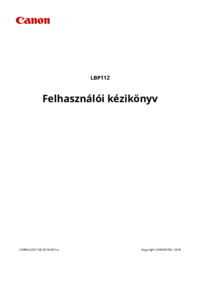


 (143 pages)
(143 pages) (86 pages)
(86 pages)
 (70 pages)
(70 pages) (2 pages)
(2 pages) (227 pages)
(227 pages) (62 pages)
(62 pages)







Commentaires sur ces manuels